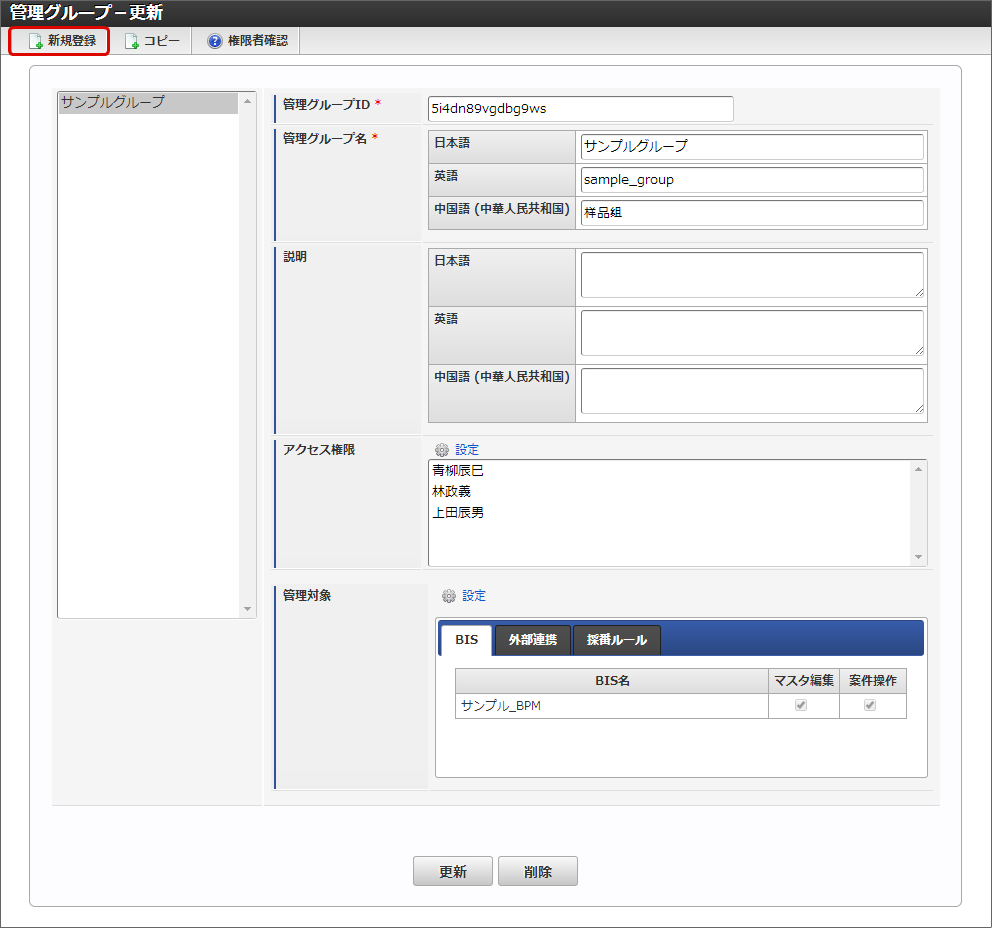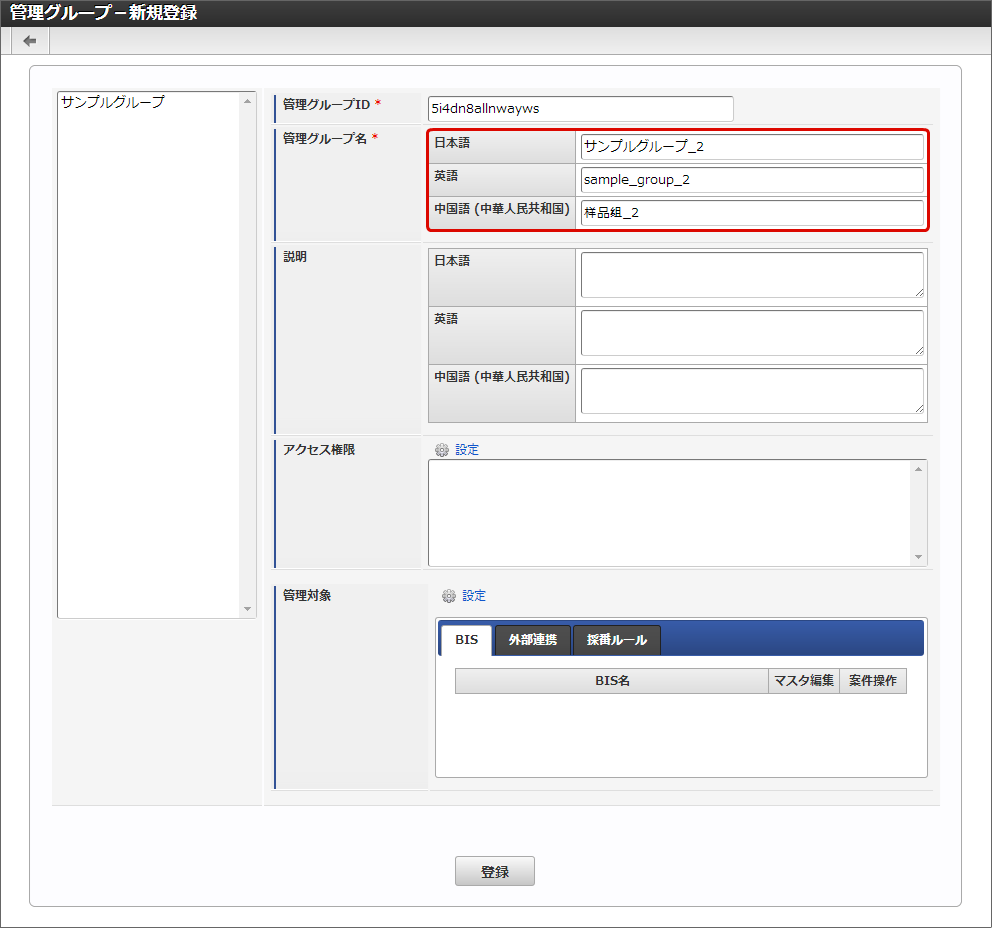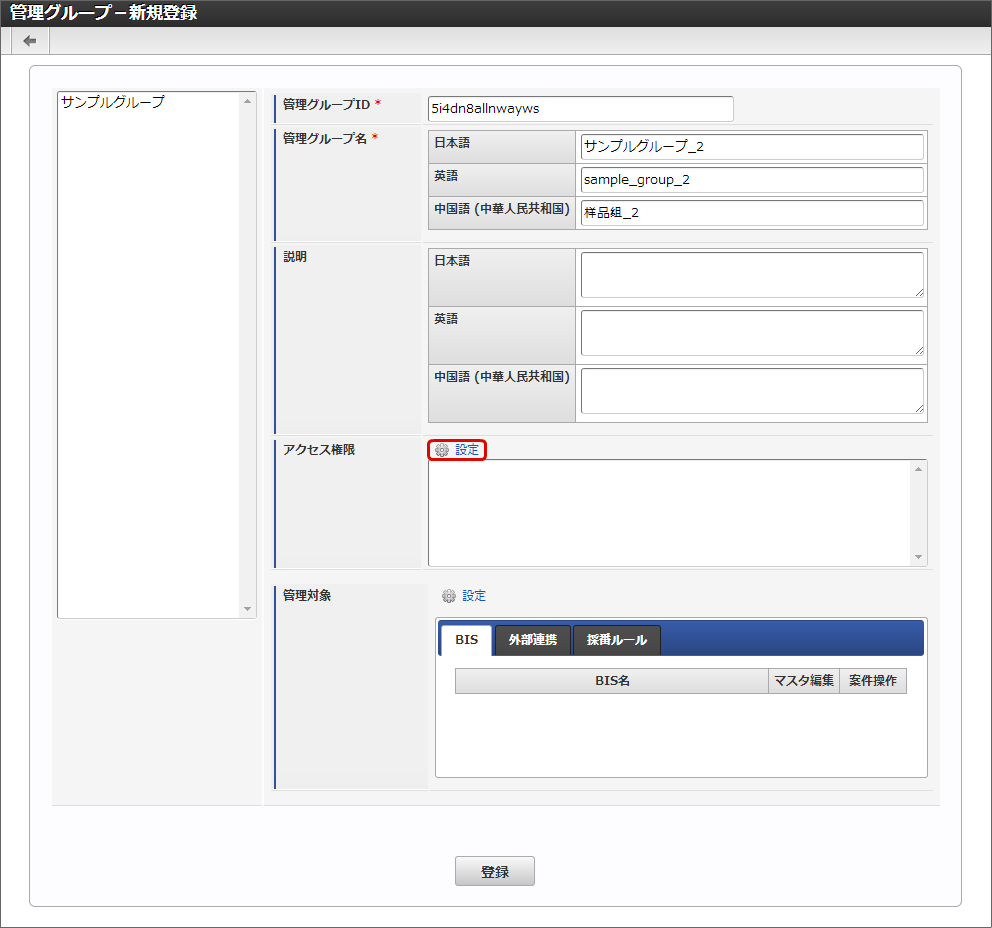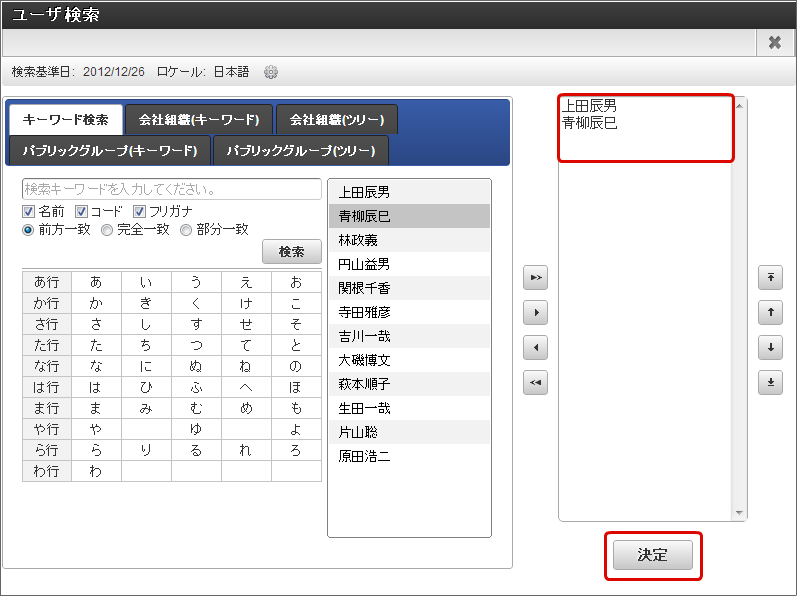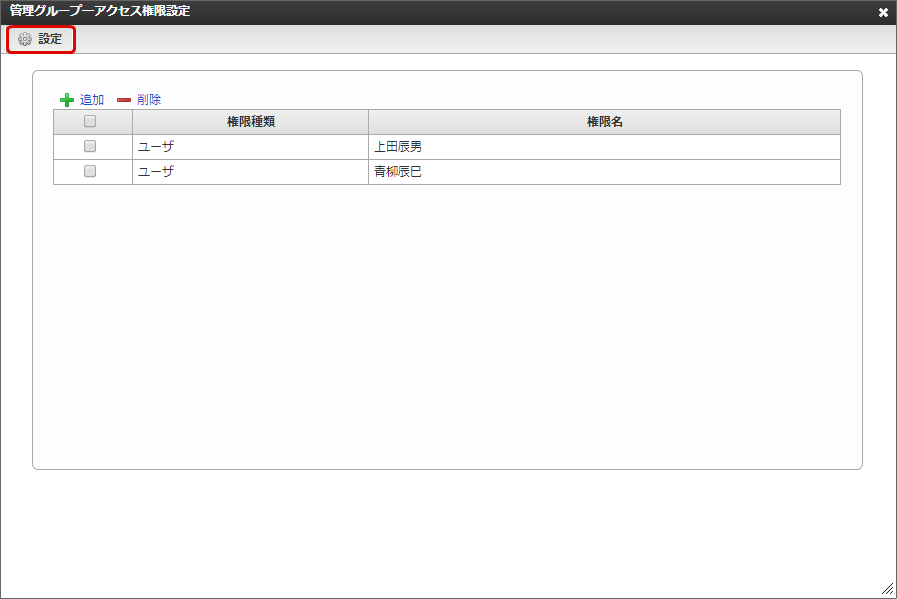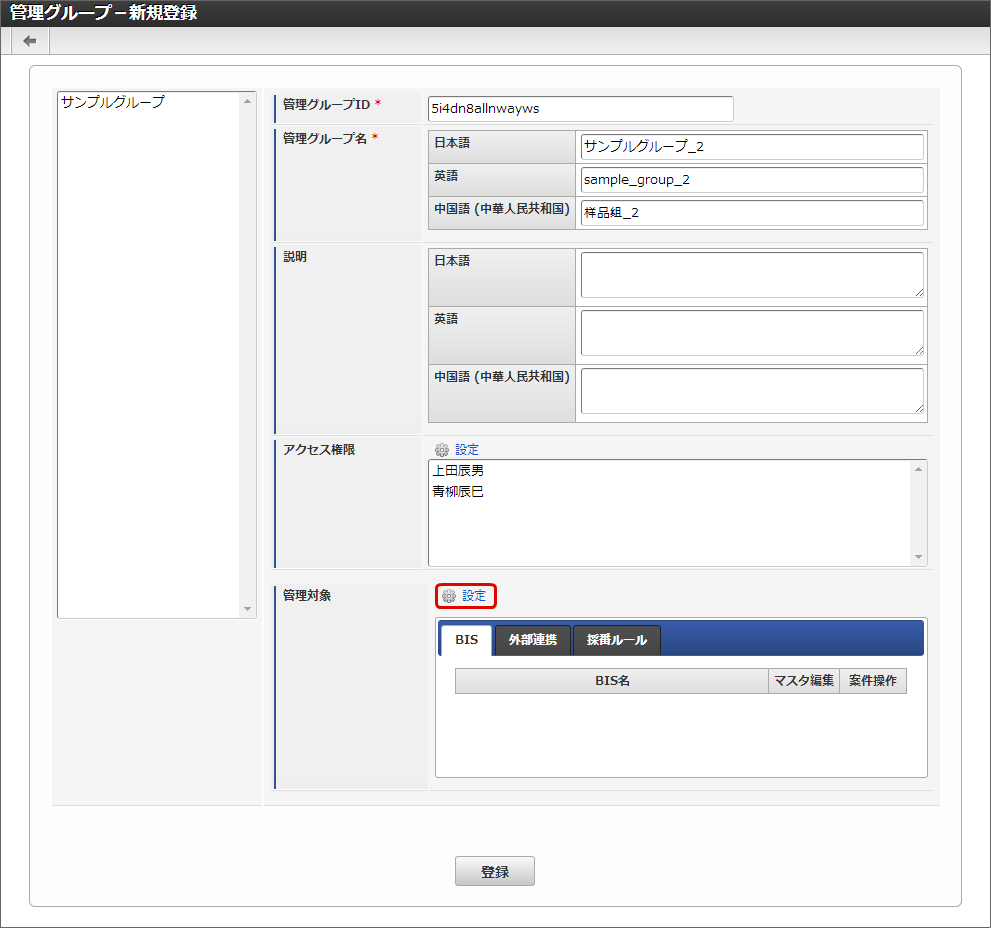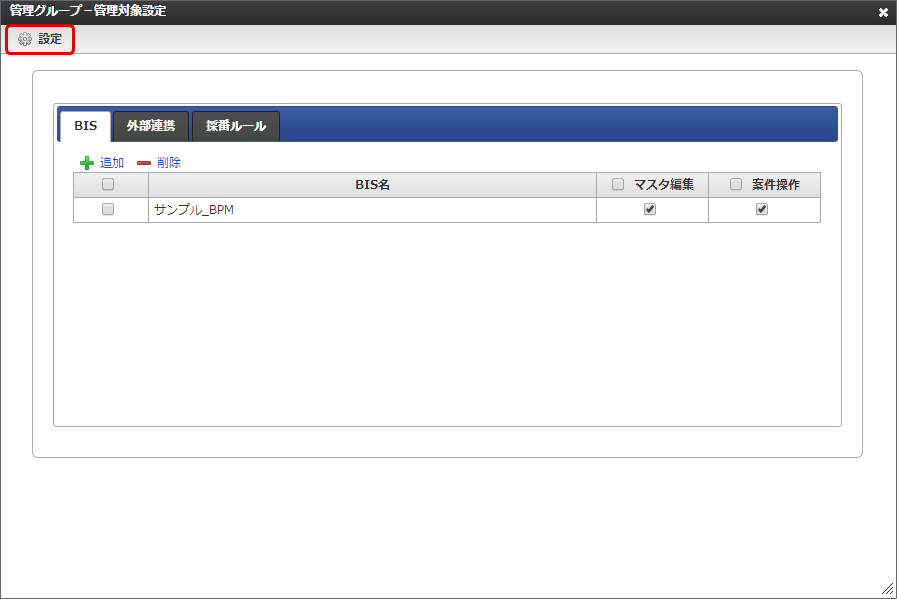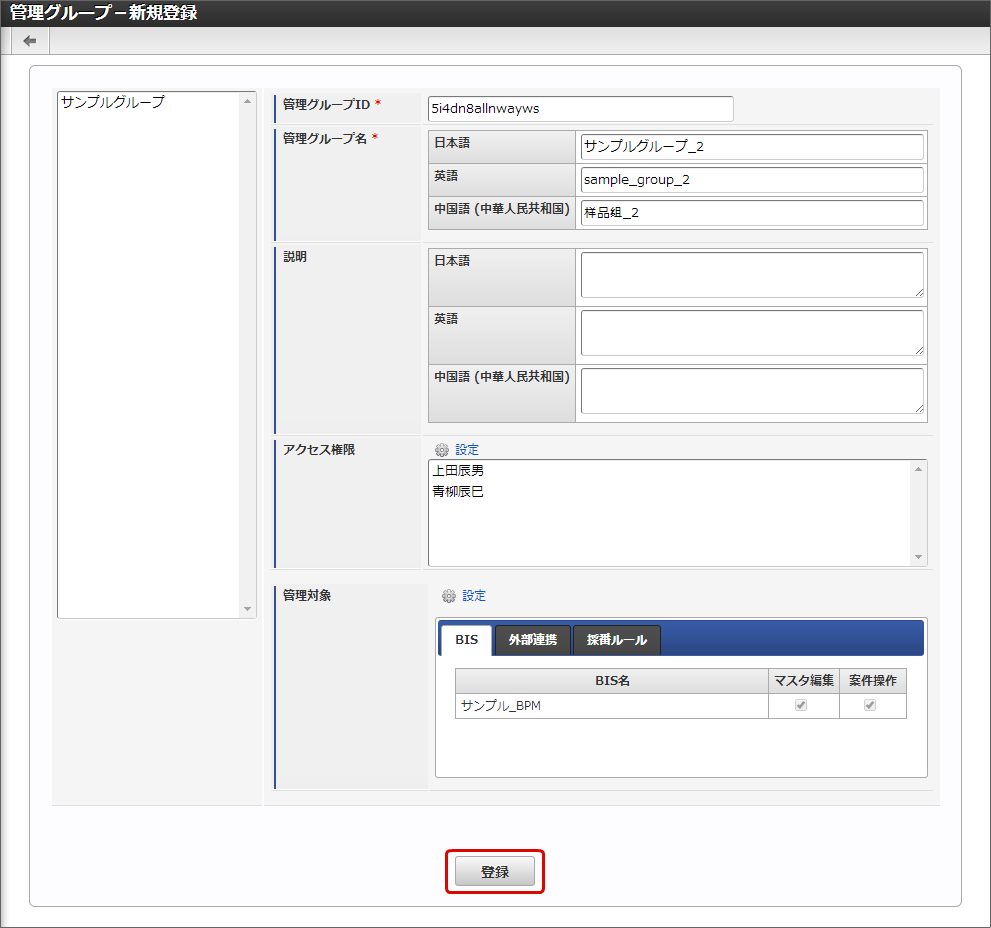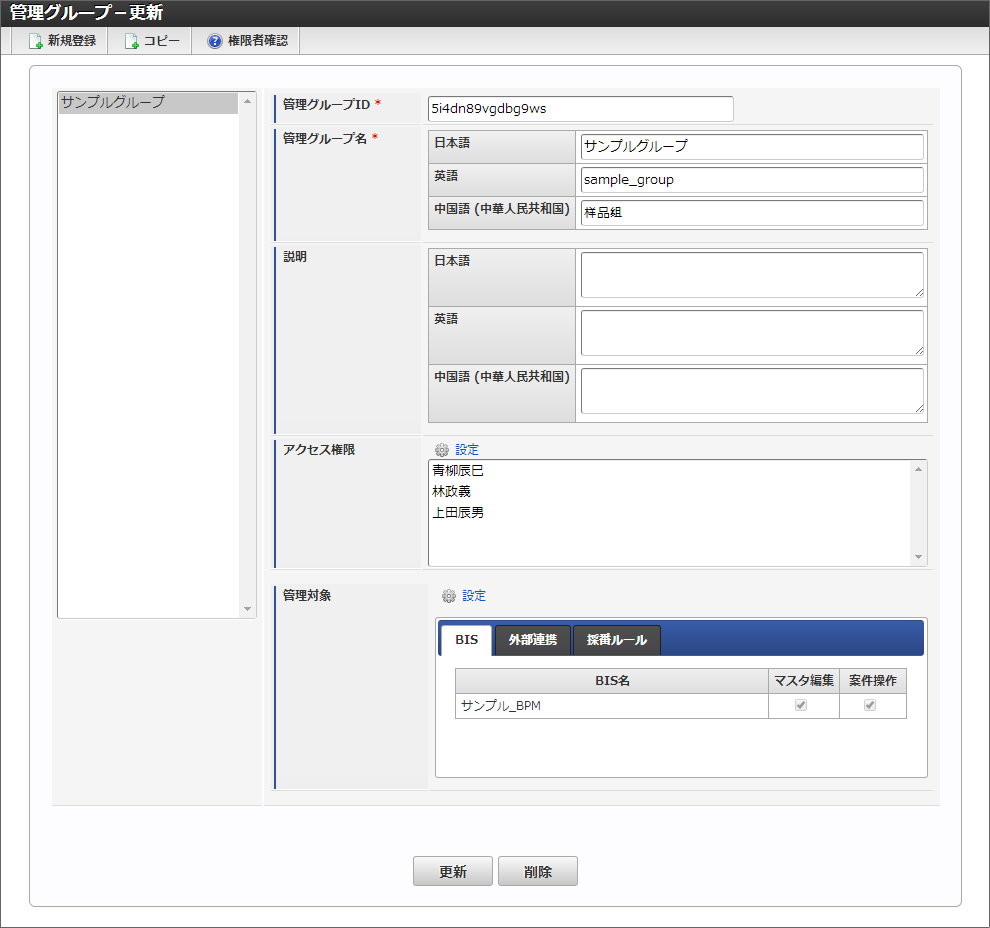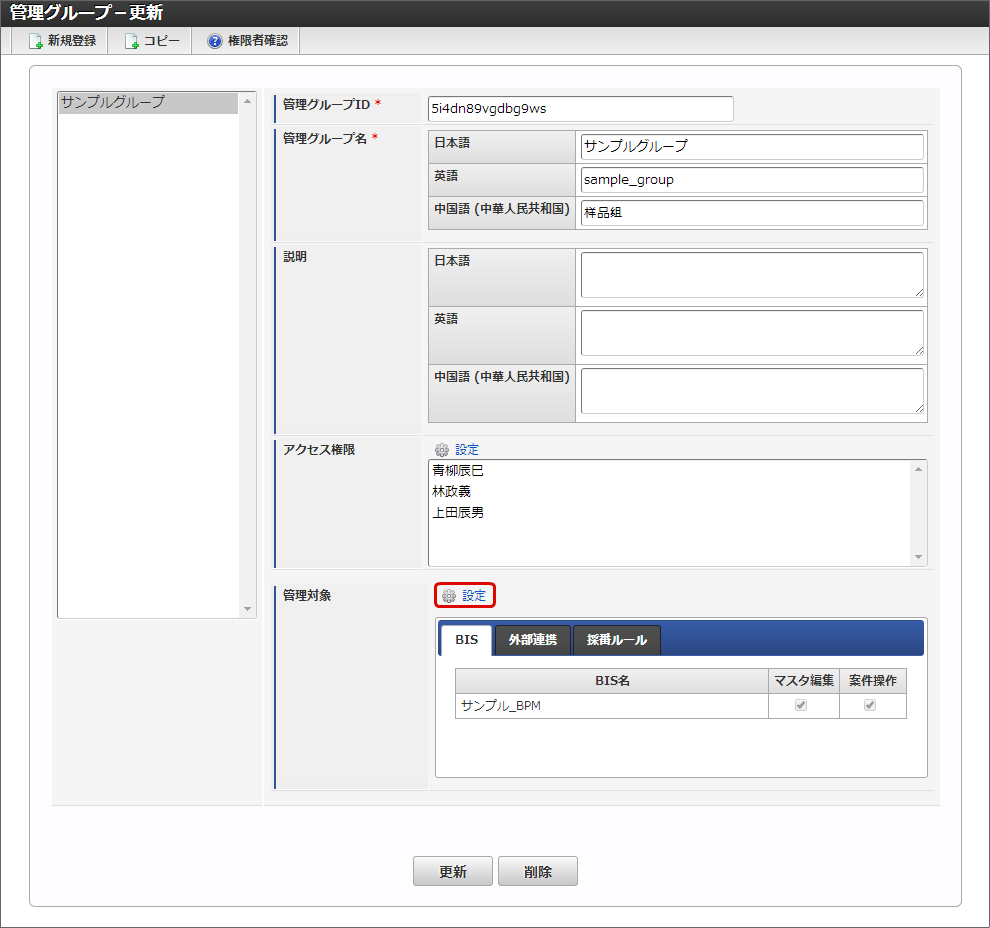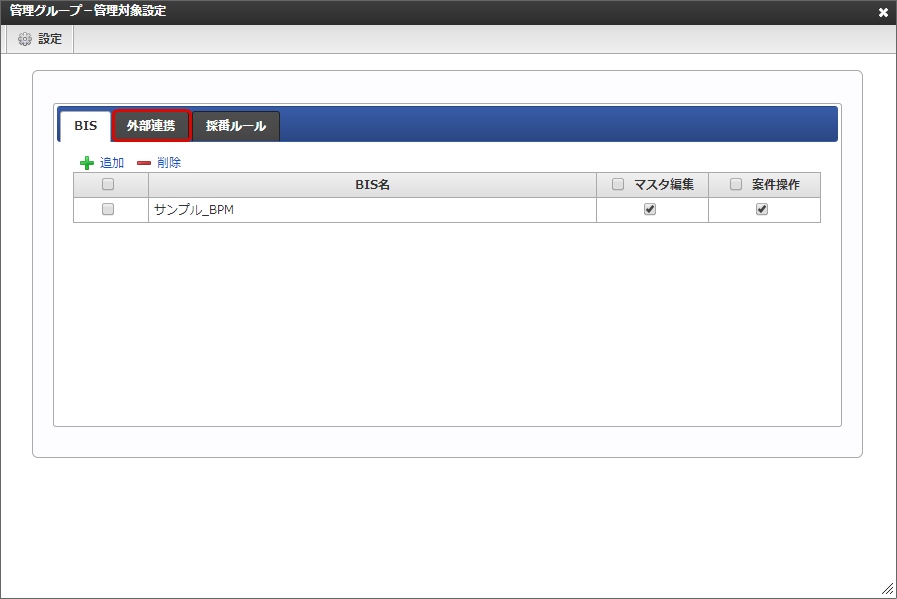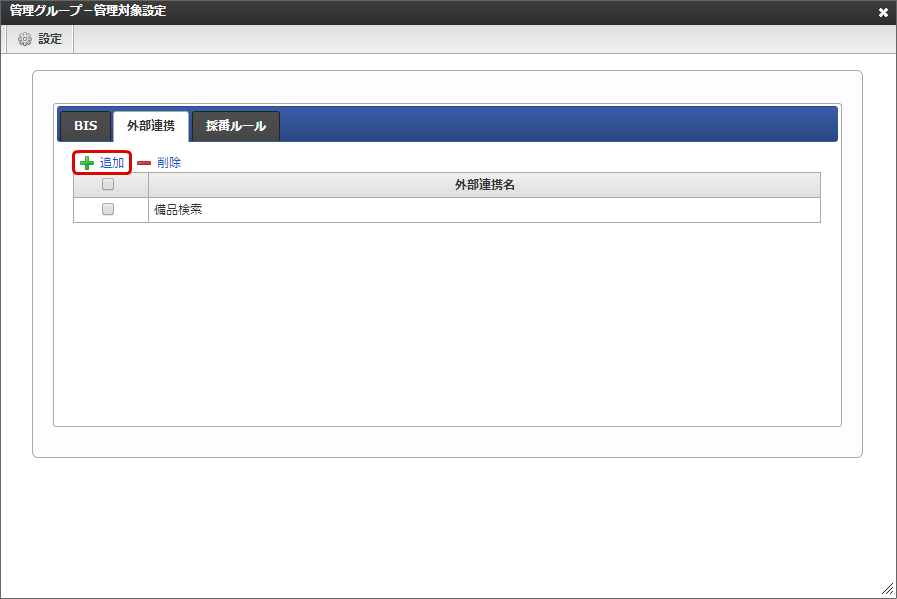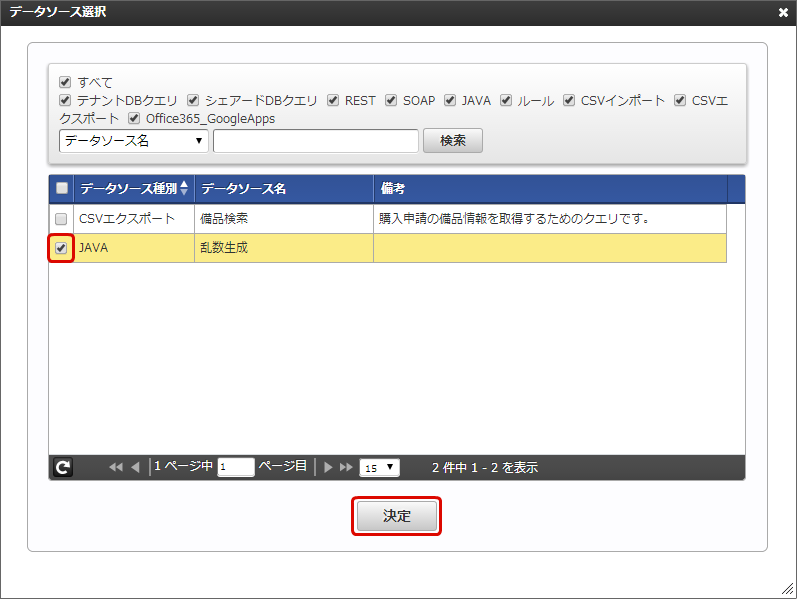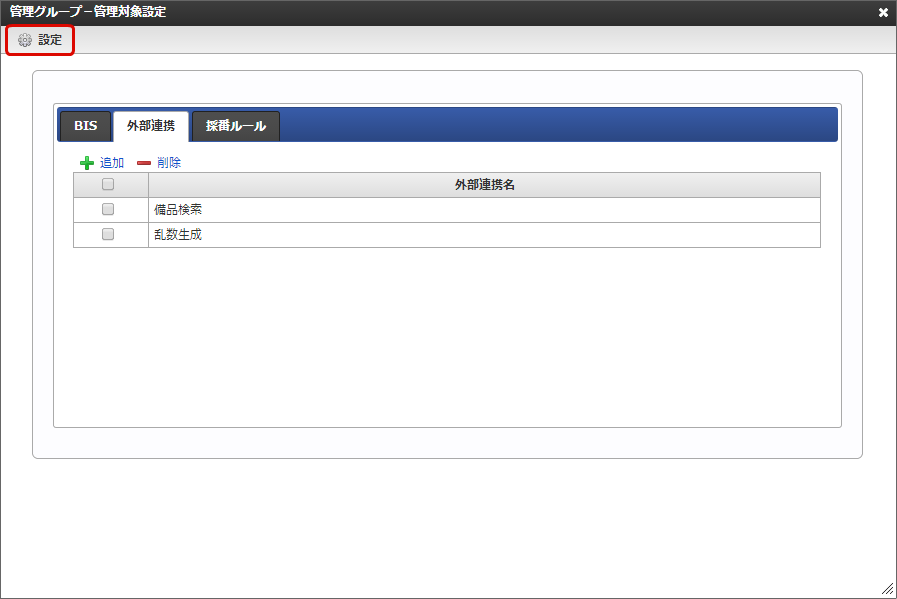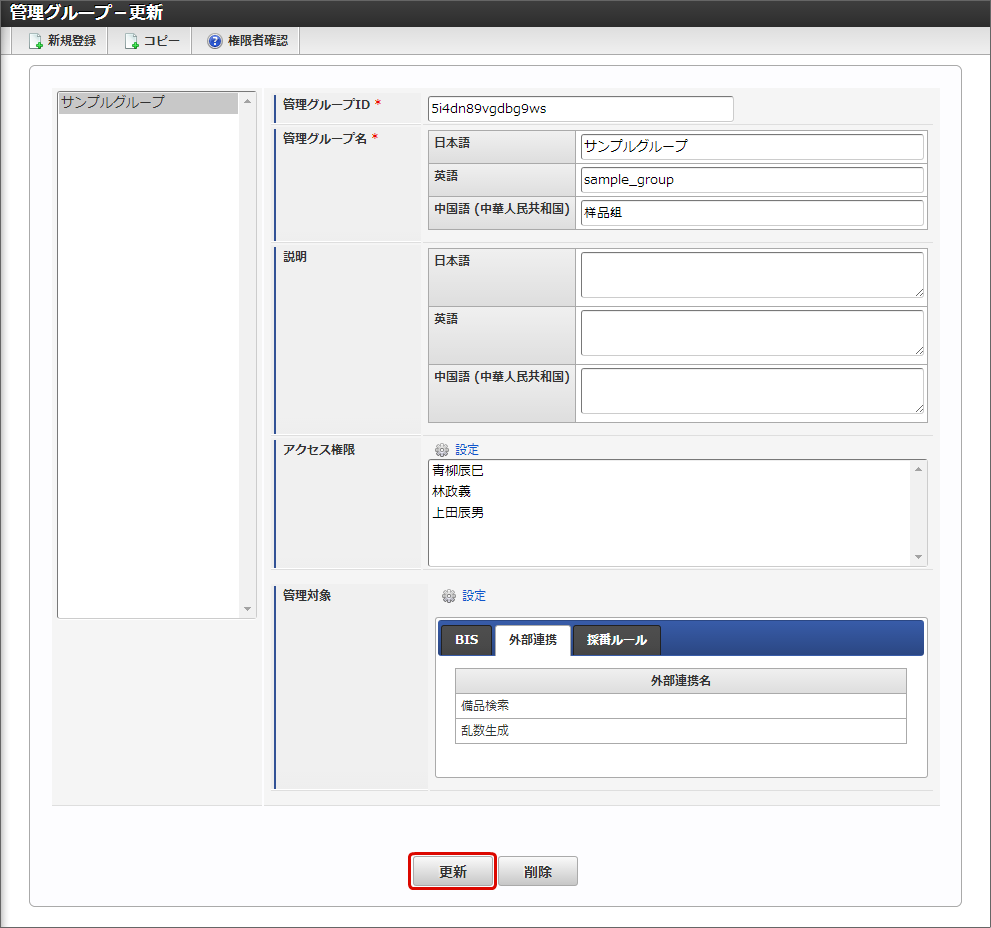4.2. 各種定義の権限管理を設定する¶
ここでは、各種定義の権限管理をしている管理グループの設定方法について説明します。
4.2.1. 管理グループとは¶
管理グループは、各種定義(BIS定義、外部連携、採番ルール定義)の権限管理を行います。管理グループを設定することにより、 「BIS業務管理者」は、 IM-BIS で作成したBISフロー/ワークフローの作成、更新などを行うことができます。
4.2.2. 管理グループ設定によってBIS業務管理者が管理・利用できる機能¶
「管理グループ」機能では、BIS業務管理者が管理・利用できる対象が設定できます。「BIS業務管理者」として IM-BISの管理を行う場合には、管理対象となる各種定義(BIS定義、外部連携、採番ルール定義)を設定する必要があります。対象の定義を設定していない場合、「BIS業務管理者」は新規に業務管理者が作成したフロー(BIS定義)しか管理することができません。コラム
BIS業務管理者がフロー(BIS定義)を新規作成した場合、BIS業務管理者自身が所属する管理グループの管理対象として自動的に追加されます。権限管理対象の定義
種別 説明
マスタ編集
ON :対象のBIS定義の参照、編集が行えます。OFF:対象のBIS定義の参照のみ行えます。案件操作
ON:対象のBIS定義の全実行プロセスの参照、案件操作が行えます。(プロセスの参照一覧画面)OFF:対象のBIS定義の全実行プロセスの参照のみ行えます。管理対象に含まれていないBIS定義は、定義の参照および管理者権限での実行プロセスの参照は行えません。コラム
内部統制の監査目的などで、実行プロセスの履歴を参照させたい場合は、監査者用の管理グループを作成し対象BIS定義にマスタ編集「OFF」、案件操作「OFF」を設定してください。さらにBIS定義を参照させたくない場合は、認可機能により実行プロセス参照用のメニューのみに限定することができます。
4.2.3. 管理グループを設定する¶
管理グループを設定するには、以下の手順を行います。
「サイトマップ」→「IM-BIS」→「フロー運用管理」→「権限者設定」→「管理グループ設定」をクリックします。
「新規登録」をクリックします。
「グループ名」に任意の名称を入力します。
「アクセス権限」の「設定」をクリックします。
「追加」をクリックします。
「BIS業務管理者」として設定するユーザなどを選択します。
「設定」をクリックします。
「管理対象」の「設定」をクリックします。
管理できるBIS定義・外部連携・採番ルール定義をそれぞれ検索して設定します。
「登録」をクリックします。
コラム
管理グループ設定で設定した管理の権限はメニューの「業務管理者」の「IM-BIS」の一覧からの編集時に適用されます。「システム管理者」の「IM-BIS」の一覧からの編集時には適用されませんので、注意してください。管理グループのBIS定義に関する権限設定は、使用するメニューに応じて動作が異なりますので注意してください。
マスタ編集設定
- 権限が有効となるメニュー
- 権限が無効となるメニュー
案件操作設定
- 権限が有効となるメニュー
- 権限が無効となるメニュー
注意
IM-BIS で設定した管理グループを IM-Workflow で変更した場合、正しく動作しない可能性がありますので、注意してください。
4.2.4. 管理グループに「管理対象」を設定する¶
IM-FormaDesigner で登録したデータソース定義、採番ルール定義をBIS業務管理者がBISフロー/ワークフローの作成時に利用するためには、管理グループの管理対象として登録する必要があります。管理グループに作成済みのデータソース定義、採番ルール定義を追加する方法は、以下の手順で行います。